Windows 8 をシャットダウンできないのはなぜですか?
Windows 8 をシャットダウンできないのはなぜですか?
Win8 シャットダウン方法:
1) マウスをスタート画面またはデスクトップの右上隅または右下隅に移動すると、スタート画面またはデスクトップの右側にメニューが表示され、[設定]/[電源]/[シャットダウン]、[再起動]、[ログアウト]を選択し、シャットダウンまたは必要なオプション。
2) Win キーを押して Windows デスクトップに切り替えます。Windows デスクトップで Alt F4 キーを同時に押して、Win8 シャットダウン メニューをポップアップ表示します。シャットダウン、再起動、またはログオフを選択してください。
3) Ctrl Alt Delete キーの組み合わせを押して関連するオプションを表示し、シャットダウンまたは必要なオプションを選択します。
4) win8.1 の新しいシャットダウン方法:
デスクトップを使用している場合は、左下隅にあるスタート ボタンを右クリックして、シャットダウンまたは必要なオプションを表示します。
5) 時々シャットダウンしてクラッシュする場合は、電源ボタンを押して電源を切り、再度オンにするしかありません (これが失敗する場合は、電源プラグを抜きます)。
1. あなたのコンピュータはこのようなものではありませんか?そうでない場合、シャットダウンに失敗したり、シャットダウンが遅くなる前に何をしましたか?どのようなハードウェアがインストールされ、何がダウンロードされたのか教えていただけますか? (コンピューターが時々フリーズする場合は、電源ボタンを押して電源を切り、再度電源を入れてください)
このような問題は、ソフトウェアの競合、不適切なドライバー、またはシステムの問題によって発生します。システムを復元するか、オペレーティング システムを再インストールできますか? ソフトウェア、パッチ、ドライバーなどをインストールせず、まだ問題があるかどうかを確認してください。シャットダウンした後?ドライバー、パッチ、およびソフトウェアを段階的にインストールしない場合は、不適切なものはインストールしないでください。
2. CPU などのハードウェアの温度が高すぎたり、ゲームやビデオの視聴、大きなプログラムの実行、コンピューターの長時間の使用など、カードに起因するもう 1 つの原因も考えられます。しばらくの間、非常にスタックしています。しばらくお待ちください。コンピューターがゆっくりと回復するまで、しばらくお待ちください。コンピューターの各ページをクリックして、ゆっくりと回復してください。通常の状態に戻ったら、シャットダウンしてください。それでも動作しない場合は、電源ボタンを押してシャットダウンするだけです (コンピュータの電源が長時間オンになっている場合)。私の経験では、キャッシュを解放してプレイを続行するには、時々コンピュータを再起動する方が良いです)。
3. 上記の方法で問題が解決できない場合は、まずソフトウェアからオペレーティング システムを再インストールし、次にハードウェアからソフトウェア、パッチ、ドライバーなどをインストールして、シャットダウンした後も問題がないか確認してください。ドライバー、パッチ、およびソフトウェアを段階的にインストールしない場合は、不適切なものはインストールしないでください。
注意: システムの復元または再インストール後にドライバー、パッチ、ソフトウェアなどをインストールする場合は、事故に影響を与えたものをインストールしないように注意してください。そうしないと、復元または再インストールが無駄になります。
4. ハードウェア的には、ハードディスクやメモリなどに問題はないか、CPU などのハードウェアの温度が高くなっていないか、ハードウェアの問題が原因の場合は確認することをお勧めします。彼ら。
Win8 をシャットダウンできない場合の対処方法
1. まず第一に、この状況に遭遇した場合、オンラインの方法は Win8 の高速スタートアップ機構をオフにすることで、通常の状態に戻ります。非常に遅いので、それだけの価値はありません。
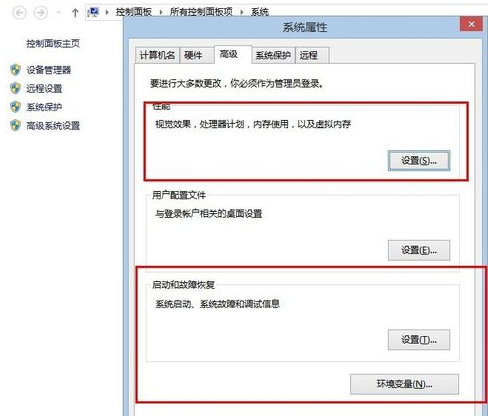
2. 実際、Win8 がシャットダウンしない問題は、電源休止状態が有効になっていないこと、または最適化ソフトウェアが休止状態ファイルを削除したことが原因である可能性があるため、管理者として cmd を実行し、powercfg を入力することをお勧めします。 –h on コマンドを使用すると、休止状態を再度有効にすることができます。

3. 上記の手順を完了した後は、仮想メモリの設定、Windows の起動と障害修復が正常な設定になっていることを忘れずに確認してください。
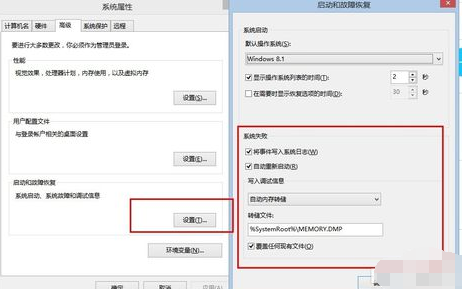
4. 具体的な設定方法は、図に示すように、コンピューターのプロパティ設定を入力し、[システムの保護] をクリックして、仮想メモリ、起動および障害修復の設定をデフォルトの設定状態にすることです。下に。
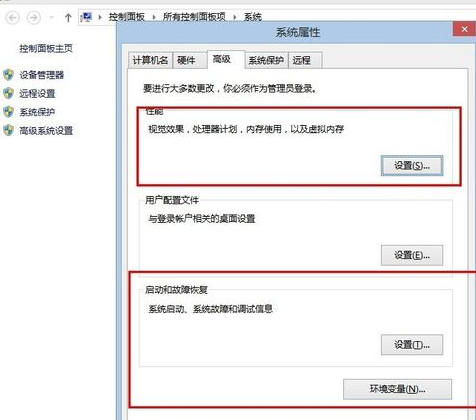
5. 一般に、システムのシャットダウンの失敗は、電源オプションの設定の問題が原因であることがほとんどですが、Windows 8 システムでは、高速スタートアップ機構が関与しているため、システムの仮想メモリの設定も問題に含まれます。 Cドライブの仮想メモリ設定のみ必要です。
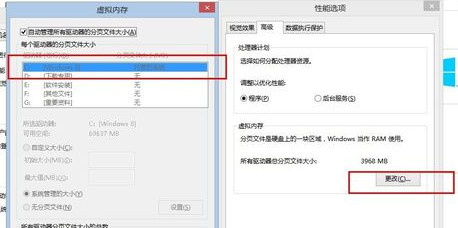
以上がWindows 8 をシャットダウンできないのはなぜですか?の詳細内容です。詳細については、PHP 中国語 Web サイトの他の関連記事を参照してください。

ホットAIツール

Undresser.AI Undress
リアルなヌード写真を作成する AI 搭載アプリ

AI Clothes Remover
写真から衣服を削除するオンライン AI ツール。

Undress AI Tool
脱衣画像を無料で

Clothoff.io
AI衣類リムーバー

Video Face Swap
完全無料の AI 顔交換ツールを使用して、あらゆるビデオの顔を簡単に交換できます。

人気の記事

ホットツール

メモ帳++7.3.1
使いやすく無料のコードエディター

SublimeText3 中国語版
中国語版、とても使いやすい

ゼンドスタジオ 13.0.1
強力な PHP 統合開発環境

ドリームウィーバー CS6
ビジュアル Web 開発ツール

SublimeText3 Mac版
神レベルのコード編集ソフト(SublimeText3)

ホットトピック
 1659
1659
 14
14
 1415
1415
 52
52
 1309
1309
 25
25
 1257
1257
 29
29
 1231
1231
 24
24
 Windows KB5054979更新情報の更新コンテンツリスト
Apr 15, 2025 pm 05:36 PM
Windows KB5054979更新情報の更新コンテンツリスト
Apr 15, 2025 pm 05:36 PM
KB5054979は、Windows 11バージョン24H2のために、2025年3月27日にリリースされた累積セキュリティアップデートです。 .NETフレームワークバージョン3.5および4.8.1をターゲットにし、セキュリティと全体的な安定性を高めます。特に、更新はファイルと直接の問題に対処します
 Nanoleafは、技術の充電方法を変更したいと考えています
Apr 17, 2025 am 01:03 AM
Nanoleafは、技術の充電方法を変更したいと考えています
Apr 17, 2025 am 01:03 AM
Nanoleafのペグボードデスクドック:スタイリッシュで機能的なデスクオーガナイザー 同じ古い充電セットアップにうんざりしていませんか? Nanoleafの新しいPegboard Desk Dockは、スタイリッシュで機能的な代替品を提供しています。 この多機能デスクアクセサリーは、32のフルカラーRGBを誇っています
 Dell Ultrasharp 4K Thunderbolt Hub Monitor(U2725QE)レビュー:最高のLCDモニターI' VEテスト
Apr 06, 2025 am 02:05 AM
Dell Ultrasharp 4K Thunderbolt Hub Monitor(U2725QE)レビュー:最高のLCDモニターI' VEテスト
Apr 06, 2025 am 02:05 AM
DellのUltrasharp 4K Thunderbolt Hubモニター(U2725QE):OLEDに匹敵するLCD 何年もの間、私はOLEDモニターを切望してきました。 しかし、Dellの新しいUltrasharp 4K Thunderbolt Hubモニター(U2725QE)は私の考えを変え、その印象で期待を上回りました
 Windows11をBluetoothオーディオレシーバーとして使用する方法
Apr 15, 2025 am 03:01 AM
Windows11をBluetoothオーディオレシーバーとして使用する方法
Apr 15, 2025 am 03:01 AM
Windows 11 PCをBluetoothスピーカーに変え、お気に入りの音楽をお使いのお気に入りの音楽をお楽しみください!このガイドは、iPhoneまたはAndroidデバイスをコンピューターに簡単に接続してオーディオ再生を示します。 ステップ1:Bluetoothデバイスをペアリングします まず、PA
 Alienware 27 4K QD-OLED(AW2725Q)レビュー:ピクセル密度の新しい標準
Apr 08, 2025 am 06:04 AM
Alienware 27 4K QD-OLED(AW2725Q)レビュー:ピクセル密度の新しい標準
Apr 08, 2025 am 06:04 AM
エイリアンウェア27 4K QD-OLED(AW2725Q):見事な高密度ディスプレイ 27インチモニターの899.99ドルの値札は急勾配に見えるかもしれませんが、Alienware AW2725Qの例外的なピクセル密度は、ゲームとすべての両方に変革的な体験を提供します
 AMD CPUとPBOを使用していないのですか?あなたは見逃しています
Apr 12, 2025 pm 09:02 PM
AMD CPUとPBOを使用していないのですか?あなたは見逃しています
Apr 12, 2025 pm 09:02 PM
Ryzenの可能性のロックを解除:精密ブーストオーバードライブ(PBO)の簡単なガイド 新しいPCのオーバークロックは気が遠くなるように思えます。 パフォーマンスの向上はとらえどころのないと感じるかもしれませんが、未発生の可能性はさらに魅力的ではありません。幸いなことに、AMD Ryzen Processo
 使用する必要がある5つの隠されたWindows機能
Apr 16, 2025 am 12:57 AM
使用する必要がある5つの隠されたWindows機能
Apr 16, 2025 am 12:57 AM
よりスムーズな体験のために、隠されたWindows機能のロックを解除してください! コンピューティングエクスペリエンスを大幅に向上させることができる驚くほど便利なWindows機能を発見してください。ベテランのWindowsユーザーでさえ、ここでいくつかの新しいトリックを見つけるかもしれません。 ダイナミックロック:自動
 Asus' Rog Zephyrus G14 OLEDゲームラップトップは300ドルです
Apr 16, 2025 am 03:01 AM
Asus' Rog Zephyrus G14 OLEDゲームラップトップは300ドルです
Apr 16, 2025 am 03:01 AM
Asus Rog Zephyrus G14 Esportsラップトップ特別オファー! Asus Rog Zephyrus G14 Esportsラップトップを今すぐ購入して、300ドルのオファーをお楽しみください!元の価格は1999ドル、現在の価格はわずか1699ドルです!いつでもどこでも没入型ゲーム体験をお楽しみください。または、信頼できるポータブルワークステーションとして使用してください。 Best Buyは現在、この2024年14インチのAsus Rog Zephyrus G14 E-Sportsラップトップでオファーを提供しています。その強力な構成とパフォーマンスは印象的です。 このASUS ROG Zephyrus G14 E-Sportsラップトップはベストバイで16かかります




